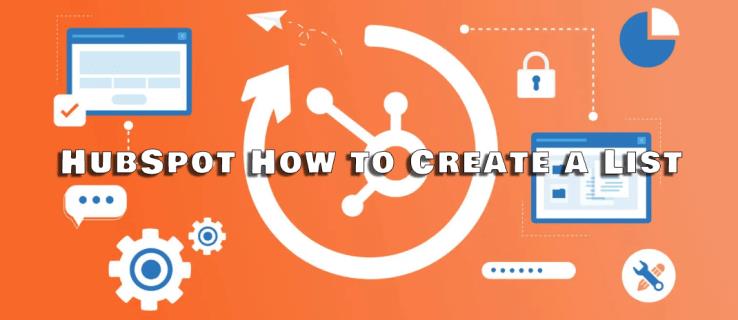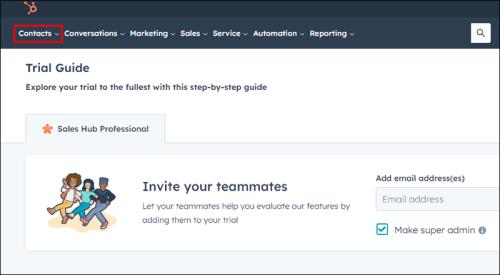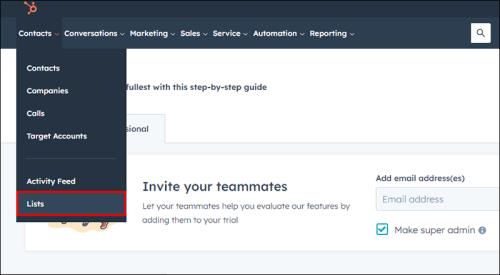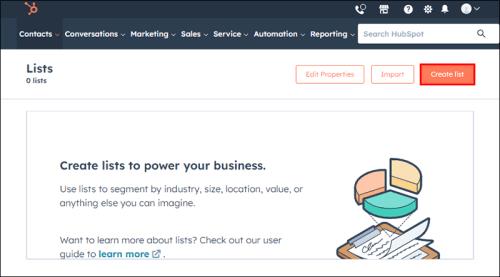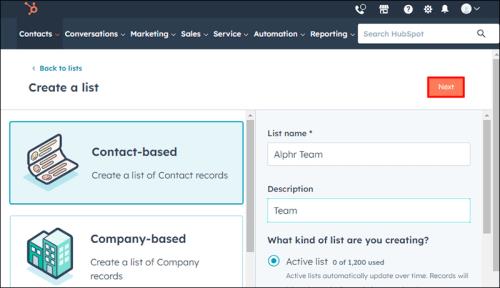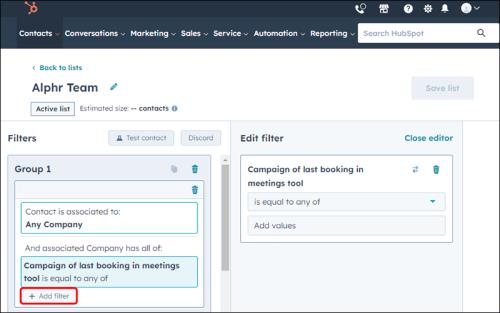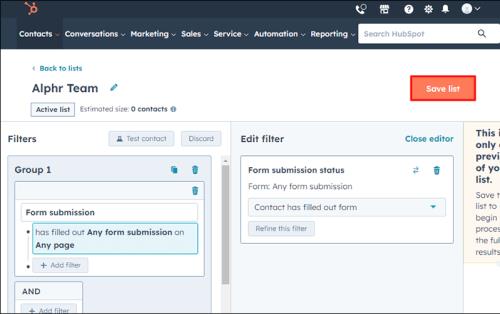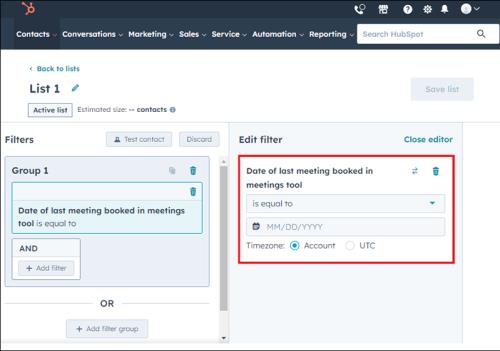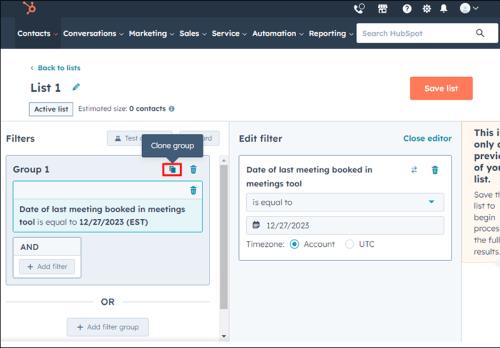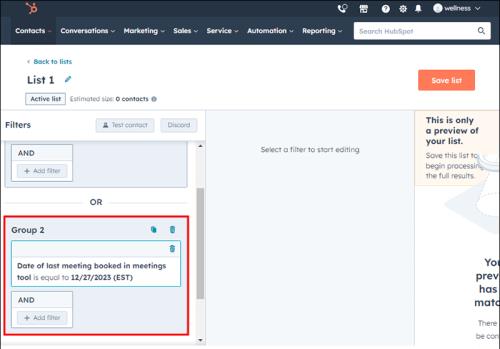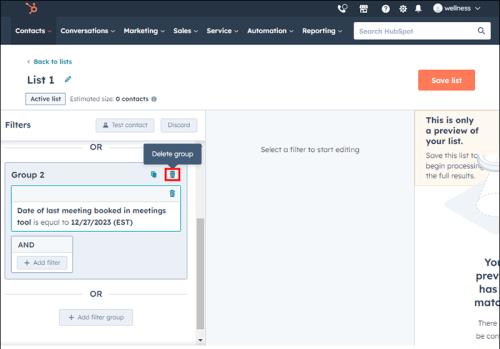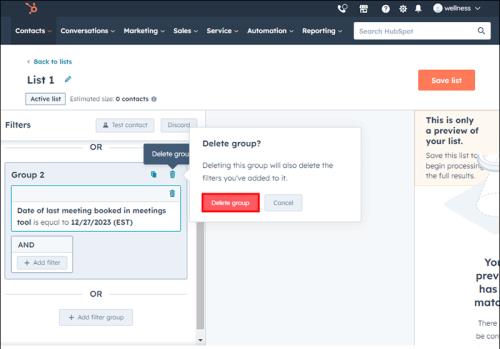Ako želite pojednostaviti svoje HubSpot iskustvo, morat ćete upravljati i segmentirati svoje kontakte, tvrtke, ponude ili prilagođene objekte na organiziraniji i učinkovitiji način. Srećom, HubSpot vam omogućuje stvaranje popisa prema različitim kriterijima, što pomaže pri slanju ciljanih e-poruka, izgradnji prilagođenih radnih procesa i generiranju izvješća.
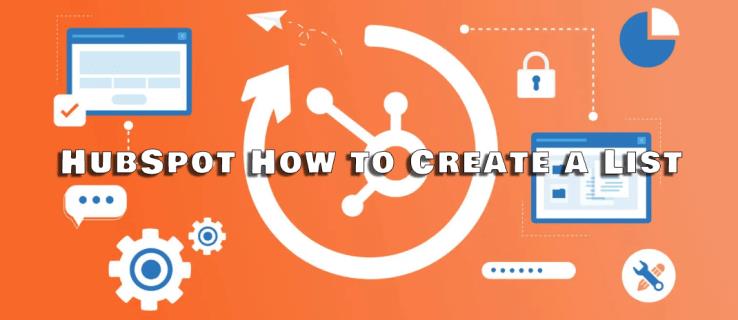
Jednostavno rečeno, HubSpotovi popisi mijenjaju pravila igre za učinkovito upravljanje vašim podacima. Ovaj će članak objasniti sve što trebate znati.
HubSpot Kako stvoriti popis
Popisi u HubSpotu nude fokusiran pristup organiziranju podataka preko kontakata, tvrtki, poslova i prilagođenih objekata. Upoznavanje s procesom ključno je bilo da želite slati personalizirane e-poruke, stvarati prilagođene tijekove rada ili generirati sveobuhvatna izvješća.
Evo kako napraviti popis u HubSpotu:
- Otvorite svoj HubSpot račun i idite na izbornik Kontakti .
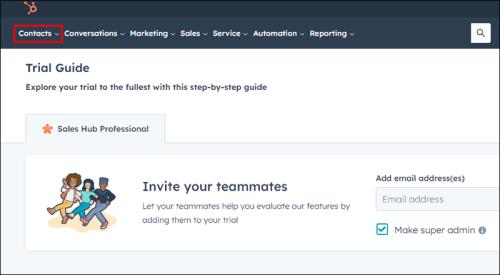
- Na padajućem izborniku kliknite Popisi .
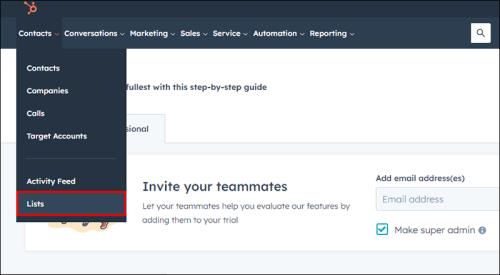
- U gornjem desnom dijelu pritisnite Izradi popis .
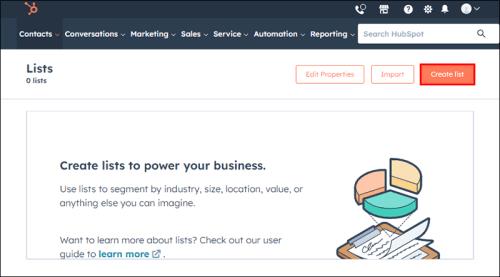
- Na ploči s desne strane unesite pojedinosti popisa kao što su naziv popisa (obavezno), opis i je li popis aktivan ili statičan.
- Za nastavak kliknite Dalje .
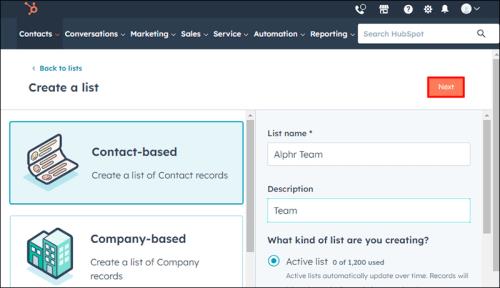
- Ako trebate postaviti neke kriterije, pritisnite gumb Dodaj filter na lijevoj ploči.

- Odaberite Svojstva kontakta ili Aktivnosti kontakta .

- Sada možete odlučiti o određenoj nekretnini ili djelatnosti za postavljanje uvjeta.
- Ako je potrebno više filtara, kliknite Dodaj filtar i pomoću filtra ih rasporedite u grupe.
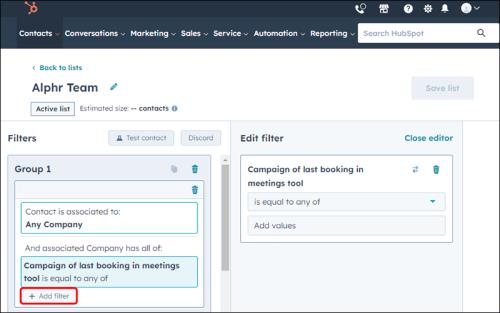
- Nakon stvaranja kriterija kliknite Spremi popis . Naziv vašeg popisa prikazat će konačni broj zapisa koji ispunjavaju ove kriterije.
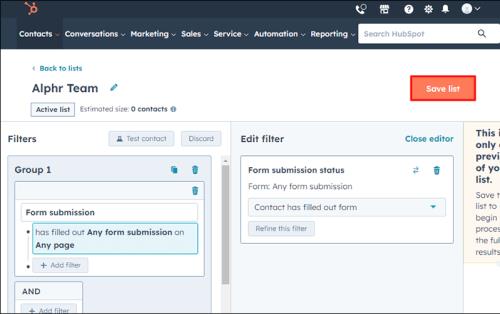
Vrste popisa u HubSpotu
Postoje dvije vrste popisa koje možete izraditi u HubSpotu – aktivni popisi i statični popisi. Razlika je u tome kako se ažuriraju tijekom vremena.
Aktivni popisi
Aktivne liste mogu se automatski ažurirati na temelju postavljenih kriterija. Na primjer, postavljanjem kriterija koji će odrediti treba li zapise dodati ili ukloniti. Takvi su slučajevi uobičajeni pri slanju marketinške e-pošte dinamičnoj grupi kontakata ili segmentiranju kontakata na temelju svojstava koja se često mijenjaju.
Statički popisi
Statički popisi ostaju statični i ne ažuriraju se tijekom vremena. To znači da sadrže samo zapise koji su odgovarali kriterijima kada je popis prvi put spremljen. Iz tog razloga, statični popisi se koriste u situacijama kada vam je potreban popis za jednokratnu komunikaciju, želite ručno dodati zapis u tijek rada ili stvoriti grupu koja nema ništa zajedničko.
Kako biste osigurali učinkovito upravljanje kontaktima, znajte kada koristiti aktivne ili statične popise. Aktivni popisi automatski se ažuriraju, dok statični popisi omogućuju praktičnu kontrolu članstva.
Kretanje do alata za popise
Pomoću alata za popise možete izraditi segmente na temelju različitih kriterija kao što su kontakti, tvrtke, poslovi ili prilagođeni objekti. U ovom prozoru možete izraditi aktivne i statične popise za grupiranje zapisa koji se koriste za ciljane e-poruke, izvješća o tijeku rada itd.
Kriteriji popisa postavki
Alat za popise omogućuje vam dodavanje kontakata, tvrtki, poslova i objekata na popis na temelju određenih kriterija. U kriterijima popisa možete imati najviše 250 različitih filtara.
Da biste postavili svoje kriterije, učinite sljedeće:
- Kliknite gumb Dodaj filtar na lijevoj ploči .

- Odaberite kategoriju kao što su svojstva kontakta ili aktivnosti kontakta .

- Odaberite određeno svojstvo ili aktivnost za filtriranje.

- Postavite kriterije za to svojstvo ili aktivnost poput odabira određenih vrijednosti potvrdnog okvira, unosa teksta, datuma odabira itd.
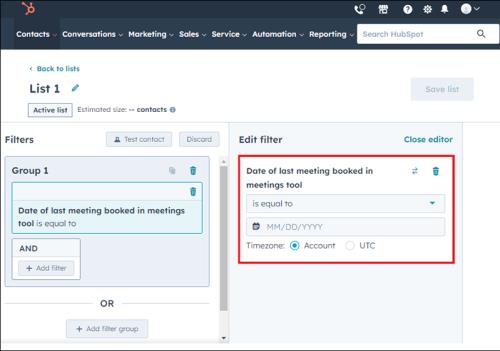
U istoj kategoriji filtri koriste I logiku – svi uvjeti u ovoj grupi filtara moraju biti ispunjeni da bi zapis bio uključen.
Za izradu druge grupe filtara odaberite "+ Dodaj grupu filtara". Između grupa koristi se logika ILI. Imajte na umu da će samo jedna od dvije grupe biti potrebna da bi se zapisi uklopili u ovu kategoriju.
Pomoću logike I i ILI možete koristiti složene kriterije i fino prilagoditi sadržaj popisa.
Kloniranje i brisanje filtera
Korisnici HubSpota mogu klonirati ili izbrisati grupu filtara kako bi upravljali njezinim kriterijima.
Kloniranje
Slijedite korake u nastavku za kloniranje ili dupliciranje grupe filtera:
- U grupi filtara idite na padajući izbornik Radnje, a zatim odaberite Kloniraj .
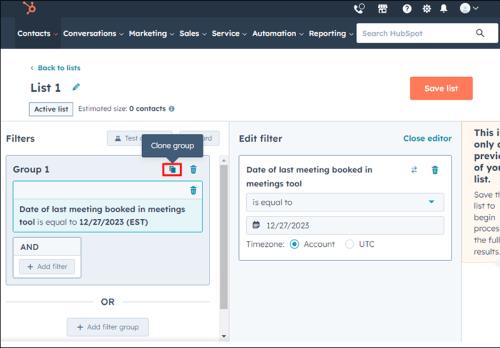
- Ovo će kopirati sve u grupi filtara kako biste je mogli dalje uređivati.
- Klonirana verzija pojavit će se ispod izvornog filtra. Sada ga možete izmijeniti dodavanjem, uređivanjem ili uklanjanjem filtara.
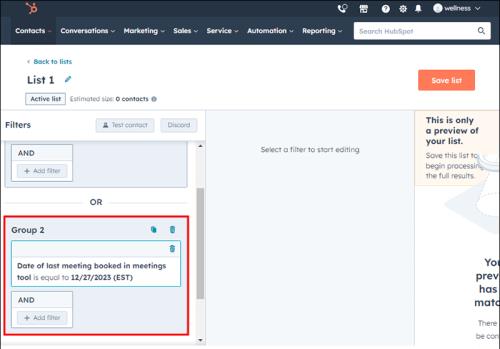
Kada vam je potreban novi filtar koji je isti kao onaj koji već postoji, kloniranje je korisno jer vas oslobađa potrebe za stvaranjem druge cijele grupe.
Brisanje
Da biste trajno izbrisali grupu filtara, učinite sljedeće:
- U gornjem desnom kutu odabrane grupe filtara kliknite padajući izbornik Radnje, a zatim odaberite Izbriši .
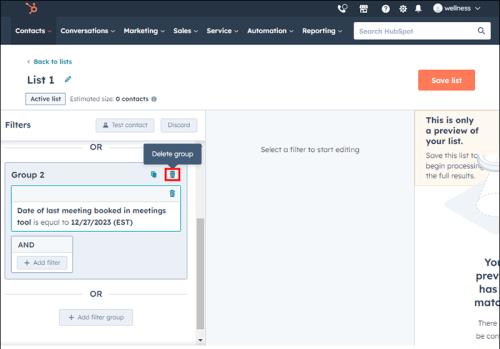
- Potvrdite klikom na Izbriši grupu u skočnom okviru koji se pojavi.
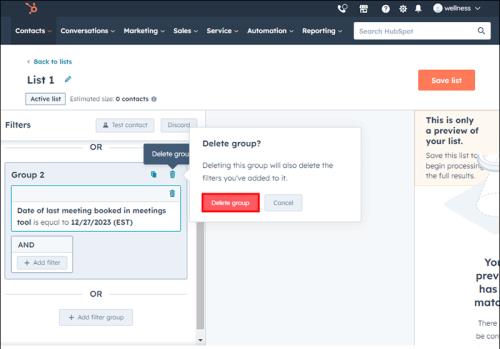
- Ovo će izbrisati sve informacije o ovoj grupi filtara, uključujući njezine kriterije.
Brisanje svih neželjenih filtara čini vaš popis kriterija jednostavnijim i čišćim nego ikad prije.
FAQ
Koja je glavna svrha HubSpot popisa?
Glavni cilj HubSpot popisa je omogućiti vam da segmentirate svoje kontakte, tvrtke, ponude ili prilagođene objekte na organiziraniji način. Na ovaj način možete ispisati grupne kontakte na temelju različitih kriterija za jednostavno slanje ciljane e-pošte, pravljenje prilagođenih radnih procesa i generiranje izvješća među ostalim.
Kako se aktivni popisi razlikuju od statičnih popisa u HubSpotu?
Aktivni popisi ažuriraju se automatski na temelju postavljenih kriterija prilikom izrade popisa. Ako bilo koji broj zapisa ispunjava ove kriterije, bit će dodani ili uklonjeni s popisa. S druge strane, statični popisi uključuju samo zapise koji su ispunjavali kriterije u trenutku spremanja bez automatskog ažuriranja. Aktivni popisi idealni su za kontakte koji se stalno mijenjaju, dok su statični popisi najbolji za jednokratnu komunikaciju ili grupe bez zajedničkog nazivnika.
Kako mogu pristupiti alatu za popise u HubSpotu?
Alatu za popise u HubSpotu možete pristupiti putem izbornika Kontakti i odabirom Popisi . Ovdje možete vidjeti sve svoje popise, stvoriti nove, kao i upravljati njima.
Kakvi se kriteriji mogu postaviti u HubSpotu za popise?
Mnoge vrste kriterija mogu se koristiti za izradu popisa na HubSpotu, uključujući svojstva kontakata, aktivnosti kontakata i prilagođena svojstva, između ostalog. Možete dodati do 250 različitih filtara na svoj popis uvjeta.
Zašto biste trebali izraditi aktivne popise u HubSpotu?
Aktivni popisi dobri su za slanje marketinške e-pošte dinamičnoj grupi kontakata, segmentiranje kontakata na temelju svojstava koja se često mijenjaju i upravljanje kontaktima koji zadovoljavaju specifične, stalne kriterije.
Iskorištavanje snage HubSpot popisa
HubSpotov alat za popis moćna je značajka koja pomaže pojednostaviti radnu praksu organizacije. S aktivnim i statičnim popisima, vaša e-pošta, tijek rada i izvješća mogu se lako ciljati. Na taj način možete rasporediti svoje podatke tako da odgovaraju vašim potrebama korištenjem raznih filtara i kontroliranjem logike iza tih filtara.
Koristite li značajku popisa na HubSpotu? Kako vam je to pomoglo poboljšati upravljanje podacima i fokusirani marketing? Javite nam u odjeljku za komentare ispod.